5.4 Match函数
5.4.1 match函数的概念
MATCH函数是Excel中的一个查找和引用函数,它用于在数据表或数组中搜索指定项,并返回该项在数组中的相对位置。以下是MATCH函数的几个关键概念:
1)查找值(Lookup Value)
这是你想要在数据表或数组中查找的值。`MATCH`函数会搜索这个值,并尝试找到它在数组中的位置。
2)查找数组(Lookup Array)
这是包含可能匹配值的一行或一列。`MATCH`函数会在这片区域内搜索查找值。
3)匹配类型(Match Type)
0:精确匹配。这是默认选项,要求查找值与查找数组中的值完全相同。
1:小于等于查找值的最大值。如果查找值不在数组中,函数会返回最接近查找值且不大于查找值的最大值的位置。
-1:大于等于查找值的最小值。如果查找值不在数组中,函数会返回最接近查找值且不小于查找值的最小值的位置。
4)相对位置(Relative Position)
MATCH函数返回的是查找值在查找数组中的相对位置,而不是工作表中的绝对位置。位置是基于1的索引,即数组中的第一个元素的位置是1。
5)单列或单行数据(Single Column or Single Row Data)
MATCH函数通常用于单列或单行的数据查找。如果查找数组包含多列或多行,MATCH只会在一个方向上(行或列)搜索查找值。
6)性能和效率
MATCH函数在处理大型数据集时非常有效,特别是当需要频繁查找数据时。
7)错误处理
如果MATCH函数在查找数组中找不到查找值,并且匹配类型设置为0,它会返回错误值#N/A。
8)灵活性
MATCH函数可以与其他函数(如INDEX)结合使用,以实现更复杂的数据检索和分析任务。
理解这些概念对于有效使用MATCH函数至关重要,它们帮助你精确地控制查找过程,并确保从数据集中检索正确的信息。
5.4.2MATCH函数的基本语法
MATCH函数的基本语法如下:
MATCH(lookup_value, lookup_array, [match_type])
lookup_value:这是你要在`lookup_array`中查找的值。
lookup_array:这是包含可能的匹配值的一行或一列。
[match_type]:这是一个可选参数,用来指定匹配的类型:
`0` 表示精确匹配。
`1` 或省略,表示小于等于`lookup_value`的最大值。
`-1` 表示大于等于`lookup_value`的最小值。
5.4.3MATCH函数的功能
MATCH函数用于在一行或一列中查找特定值,并返回该值在数组中的相对位置。它的功能包括:
1)确定一个值在数据集中的位置。假设我们有一个销售数据表,我们想要使用MATCH函数来确定一个特定产品在产品列表中的位置。

假设我们要查找“橙子”在列表中的位置。可以在单元格B1输入以下公式:=MATCH("橙子", A1:A5, 0)

理解公式
"橙子" 是我们要在查找数组中查找的值。
A1:A5 是包含可能匹配值的查找数组。
0 表示我们希望进行精确匹配。
2)可以跨工作表或工作簿进行查找。
使用MATCH函数在一个工作表中查找另一个工作表中的数据。
案例场景
假设我们有两个工作表:一个是“产品列表”,另一个是“销售记录”。我们想要在“销售记录”工作表中查找某个产品在“产品列表”工作表中的索引位置。
步骤1:创建工作表和数据
打开Excel,创建两个新的工作表,分别命名为“产品列表”和“销售记录”。
在“产品列表”工作表中,输入以下数据:

在“销售记录”工作表中使用MATCH函数
假设我们要查找“苹果”在“产品列表”工作表中的位置。
在“销售记录”工作表的C2单元格输入以下公式:
=MATCH(B2, 产品列表!$A$1:$A$5, 0)

这里B2是“销售记录”工作表中的产品名称单元格,产品列表!$A$1:$A$5是“产品列表”工作表中的产品名称区域。
理解公式
B2 是我们要查找的产品名称。
产品列表!$A$1:$A$5 是“产品列表”工作表中包含可能匹配值的查找数组。
0 表示我们希望进行精确匹配。
3)支持精确匹配和近似匹配。
5.4.4 MATCH函数的应用场景
1)数据分析:在数据分析中,MATCH可以用于根据特定条件查找数据点的位置。
案例场景
在一个公司的销售数据中,我们想要找出特定产品在特定季度的销售记录的位置。以下是创建这个案例的步骤和示例数据:
步骤1:创建销售数据表
打开Excel,选择一个新的工作表,例如命名为“销售数据”。
在单元格A1开始输入数据,创建一个包含日期、产品和销售额的数据表:
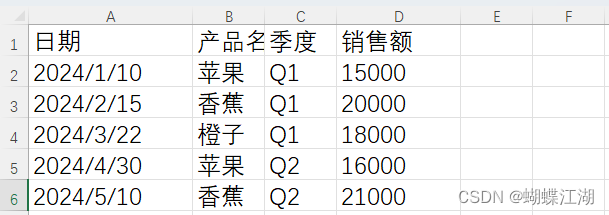
步骤2:使用MATCH函数查找数据点位置
假设我们要查找“苹果”在第二季度的销售记录的位置。
在单元格F1输入“苹果”,在单元格G1输入“Q2”。

在单元格H1输入以下公式来查找“苹果”在第二季度的销售记录的位置:
=IFERROR(INDEX(ROW(B2:B100), MATCH(1,(B2:B100=F1) * (C2:C100="Q2"),0)),"未找到记录")
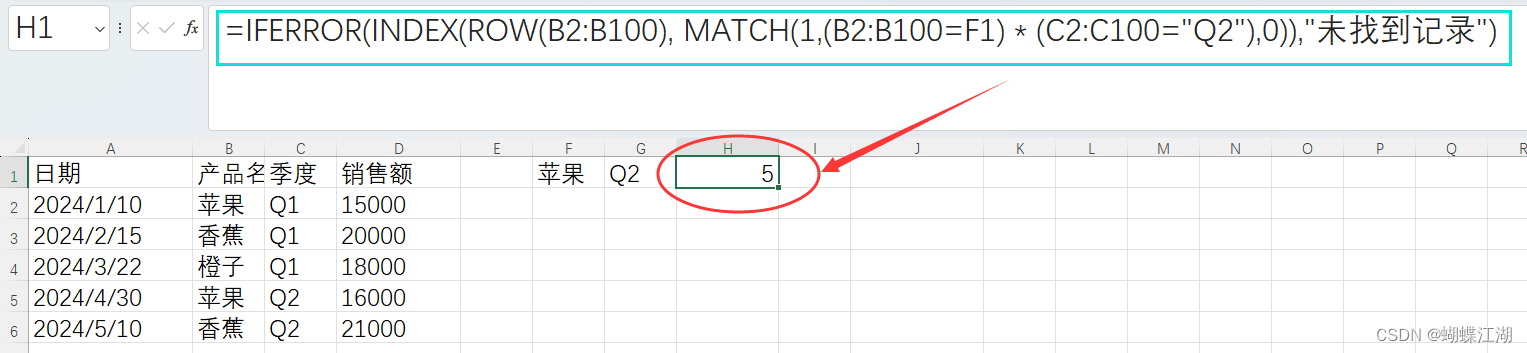
这里假设销售数据在B2:B100和C2:C100的范围内。
步骤3:理解公式
ROW(B2:B100) 生成一个行号数组。
(B2:B100=F1) 生成一个布尔数组,其中产品名称等于 F1 的单元格为 TRUE,其余为 FALSE。
(C2:C100="Q2") 生成一个布尔数组,其中季度为 "Q2" 的单元格为
TRUE,其余为 FALSE。
(B2:B100=F1) * (C2:C100="Q2") 将上述两个布尔数组相乘,得到同时满足两个条件的布尔数组。
MATCH(1, ... , 0) 查找上述条件数组中第一个 TRUE 的位置(即行号)。
IFERROR(... , "未找到记录") 用来捕获错误并返回一个友好的消息。
请注意,上述公式是一个数组公式,在Excel中需要使用Ctrl+Shift+Enter来输入,这样Excel会将其作为数组公式处理,并在公式栏中用大括号 {} 包围起来。
使用这种方法,你可以准确地找到特定产品在特定季度的行号,而不会出现负数或其他错误。
2)报表生成:在生成报表时,MATCH可以帮助从大量数据中提取特定信息。
案例场景:报表生成中使用MATCH函数
假设我们有一个记录了一周内每天两种产品销售额的数据表,我们需要生成一个报表来显示每种产品在这周内的总销售额。
步骤1:准备数据
打开Excel,选择一个新的工作表,例如命名为“销售数据2”。
在单元格A1开始输入以下数据,创建一个包含日期、产品名称和销售额的数据表:

步骤2:创建报表
在新的工作表中,例如命名为“周销售报表”。

创建报表的标题和列标题:
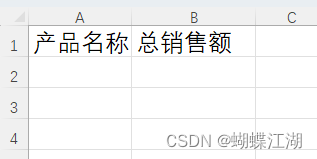
步骤3:使用MATCH函数提取特定信息
在“周销售报表”工作表的A2单元格输入“苹果”,B2单元格输入以下公式:
=SUMIF(销售数据2!$B$1:$B$7, A2, 销售数据2!$C$1:$C$7)

将A2单元格中的“苹果”替换为“香蕉”,然后复制B2单元格中的公式到其他单元格,以计算不同产品的总销售额。
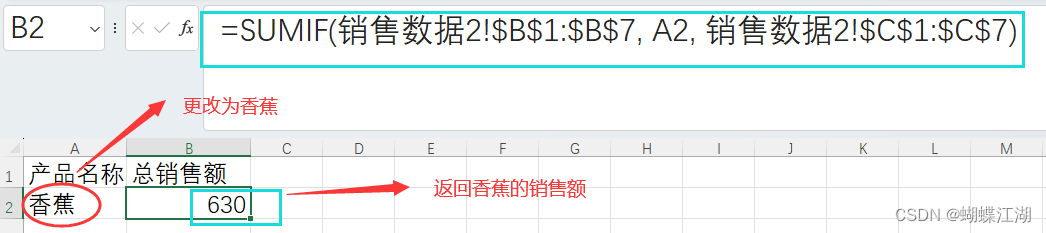
步骤4:查看结果
当你按下Enter键后,B2单元格将显示“苹果”这周的总销售额。
通过更改A2单元格中的文本,您可以为不同的产品计算总销售额。
这个简化的案例展示了如何在报表生成中使用SUMIF函数来从大量数据中提取特定信息。SUMIF函数是MATCH和SUM函数的组合,它根据一个条件对范围内的值求和。在这个例子中,我们没有直接使用MATCH函数,但SUMIF的工作原理与MATCH函数密切相关。
3)图表制作:在制作图表时,MATCH可以用于确定数据系列的位置。
如何在图表制作中使用MATCH函数来确定数据系列的位置。
案例场景:使用MATCH函数在图表中确定数据系列位置
假设我们有一个记录了一周内三种产品销售额的数据表,我们想要制作一个图表来展示这三种产品随时间变化的销售额,并使用MATCH函数来确定每种产品在图表中的位置。
步骤1:准备数据
1. 打开Excel,选择一个新的工作表。
2. 在单元格A1开始输入以下数据,创建一个包含日期和三种产品每日销售额的数据表:
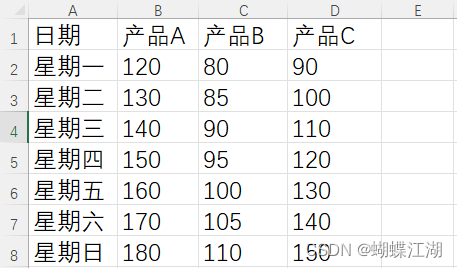
步骤2:创建图表
1. 选择数据区域(假设是A1:D8)。

2. 转到“插入”选项卡,选择“折线图”或“柱状图”。

3. Excel将自动生成一个图表,展示一周内三种产品的销售额变化。
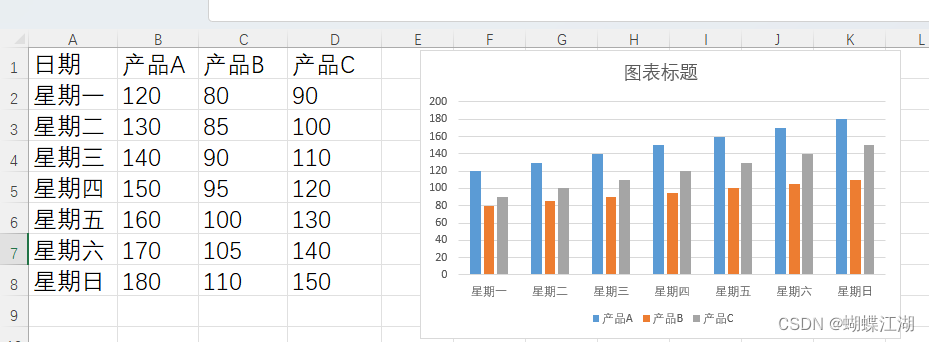
步骤3:使用MATCH函数确定数据系列位置
1. 假设我们需要确定“产品B”在图表中的位置。
2. 在图表旁边的空白单元格(例如F1)输入以下公式:
=MATCH("产品B", B1:D1, 0)

这将返回“产品B”在图表的数据源中的列号,即2。
步骤4:查看结果
根据MATCH函数返回的列号,我们可以知道“产品B”的数据系列在图表中的位置。
如果需要,可以手动选择图表中的数据系列进行格式化或调整。
或分析。
5.4.5 MATCH函数与其他函数的联合使用
1)与INDEX函数结合:MATCH和INDEX函数结合使用可以实现更灵活的数据查找。MATCH函数返回查找值在数组中的相对位置,INDEX函数
使用这个位置来返回对应的值。
公式示例: =INDEX(返回值区域, MATCH(查找值, 查找数组, 0))
假设我们有一个记录了一周内三种产品每日销售额的数据表,我们需要根据用户输入的产品名称和日期来查找对应的销售额。
步骤1:准备数据
打开Excel,选择一个新的工作表,例如命名为“销售数据3”。
在单元格A1开始输入以下数据,创建一个包含日期、产品名称和销售额的数据表
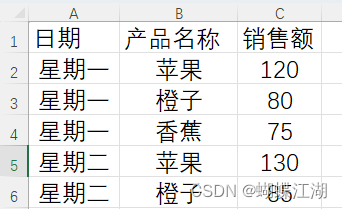
步骤2:准备查找条件
在单元格H1输入要查找的日期,例如“星期二”。
在单元格I1输入要查找的产品名称,例如“橙子”。

步骤3:使用MATCH和INDEX函数组合查找销售额
在单元格J1输入以下公式来查找特定日期和产品名称的销售额:
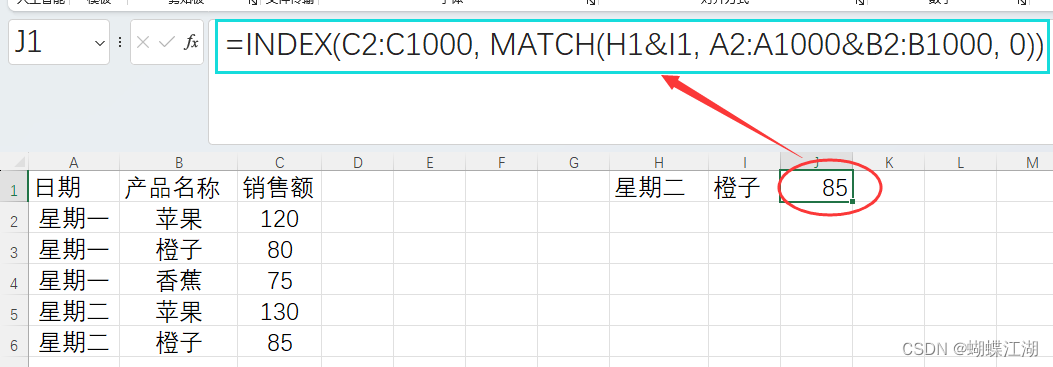
步骤4:理解公式
A2:A1000&B2:B1000 是将日期和产品名称合并的区域,以便MATCH函数可以查找完整的字符串。
H1&I1 是将用户输入的日期和产品名称合并的字符串。
MATCH(H1&I1, A2:A1000&B2:B1000, 0) 查找合并字符串在合并区域中的位置。
INDEX(C2:C1000, ...) 使用MATCH函数返回的位置来从销售额列中检索对应的值。
2)与VLOOKUP或HLOOKUP函数结合:MATCH可以作为VLOOKUP(垂直查找)或HLOOKUP(水平查找)的替代,提供更精确的查找功能。
使用MATCH和VLOOKUP函数组合进行数据查找。
假设我们有一个包含员工姓名和工号的数据表,我们需要根据员工的姓名查找其工号。
步骤1:准备数据
打开Excel,选择一个新的工作表,例如命名为“员工信息”。
在单元格A1开始输入以下数据,创建一个包含员工姓名和工号的数据表:
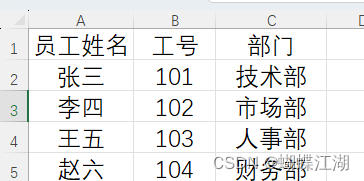
步骤2:准备查找条件
在单元格F1中输入要查找的员工姓名,例如“张三”。
步骤3:结合使用MATCH和VLOOKUP函数
在单元格G1中输入以下公式来结合使用MATCH和VLOOKUP函数查找工号:
=VLOOKUP(F1, A1:B3, MATCH("工号", A1:B1, 0), FALSE)
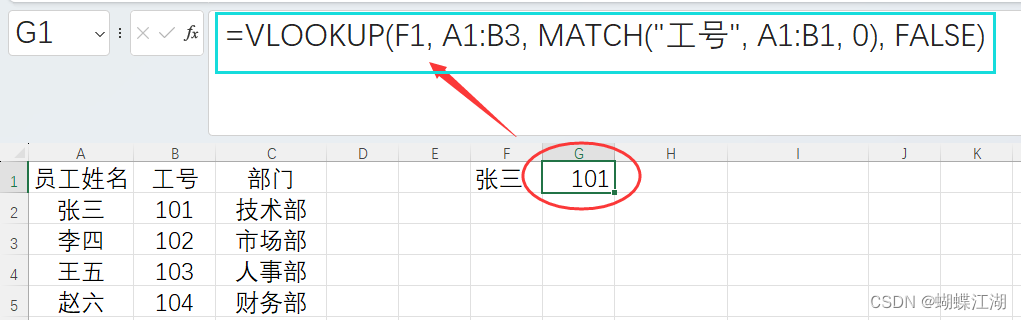
步骤4:理解公式
F1 是包含查找值(员工姓名)的单元格。
A1:B3 是包含员工信息的数据区域。
MATCH("工号", A1:B1, 0) 查找“工号”这一列标题在第一行的位置,0 表示精确匹配。
FALSE 表示VLOOKUP函数进行精确匹配。
MATCH("工号", A1:B1, 0) 这部分实际上返回的是2,因为“工号”在第一行的第二列。所以整个VLOOKUP函数的意思是:在A1:B3范围内查找F1单元格中的员工姓名,返回该行的第二列(工号)的值。
步骤5:查看结果
输入员工姓名“张三”后,按下Enter键,单元格G1将显示对应的工号“101”。
5.4.6常见错误和解决方案
条件查找:通过结合MATCH和IF函数,可以实现基于条件的数据查找。
假设我们有一个记录员工销售业绩的数据表,我们想要找出特定季度中销售额最高的员工的姓名和业绩。
步骤1:准备数据
打开Excel,选择一个新的工作表,例如命名为“销售业绩”。
在单元格A1开始输入以下数据,创建一个包含员工姓名、季度和销售额的数据表:
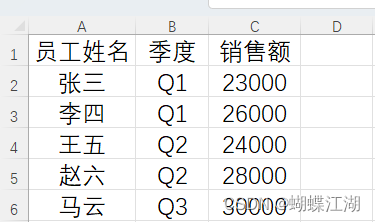
步骤2:准备查找条件
在单元格E1中输入要查找的季度,例如“Q2”。
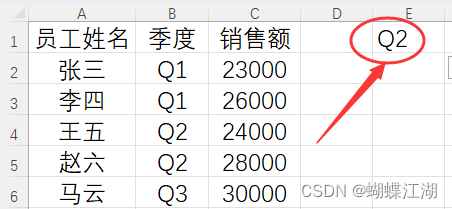
步骤3:使用MATCH和IF函数组合查找销售额最高的员工
在单元格F1中输入以下公式来查找特定季度销售额最高的员工的姓名:
=INDEX(A2:A6, MATCH(MAX( IF(B2:B6=E1, C2:C6, 0) ), IF(B2:B6=E1, C2:C6, 0), 0))
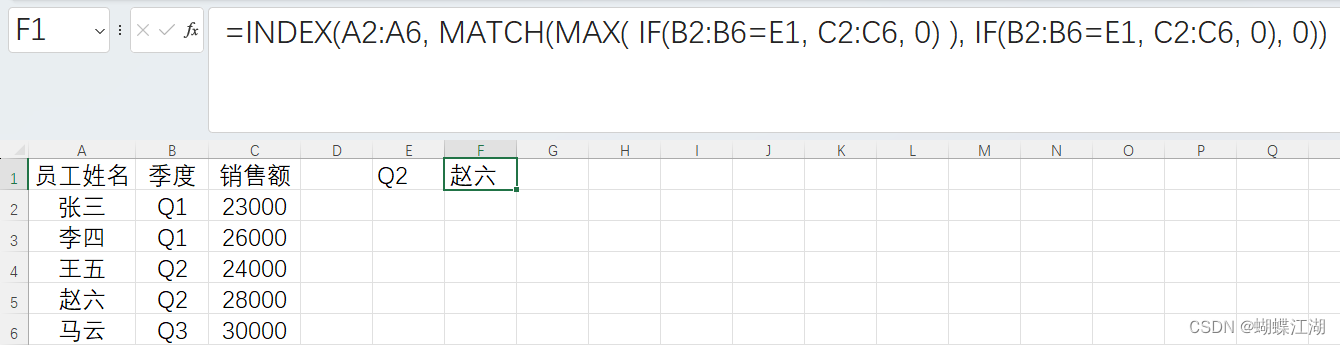
按下Ctrl+Shift+Enter而不是仅仅Enter来输入这个公式。这将使Excel将其作为数组公式处理,并在公式栏中用大括号{}包围起来。
步骤4:理解公式
IF(B2:B6=E1, C2:C6, 0) 创建一个逻辑数组,如果季度列B2:B6中的值等于E1单元格中的值,则返回对应的销售额,否则返回0。
MAX(... , 0) 在上述逻辑数组中找到最大值。
MATCH(... , IF(B2:B6=E1, C2:C6, 0) , 0) 查找这个最大值在逻辑数组中的位置。
INDEX(A2:A6, ...) 使用MATCH函数返回的位置来从员工姓名列A2:A6中检索对应的员工姓名。
步骤5:查看结果
输入季度“Q2”后,按下Ctrl+Shift+Enter,单元格F1将显示“Q2”季度销售额最高的员工的姓名“赵六”。
MATCH函数是Excel中一个非常强大的工具,通过掌握其基本用法和高级技巧,可以极大地提高工作效率和数据处理能力。





















 704
704











 被折叠的 条评论
为什么被折叠?
被折叠的 条评论
为什么被折叠?








